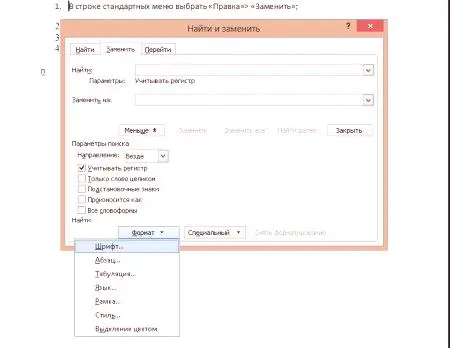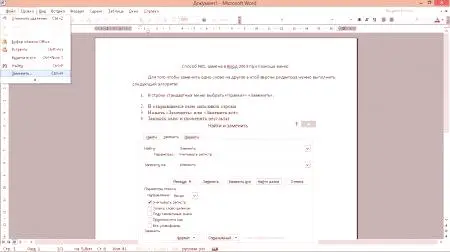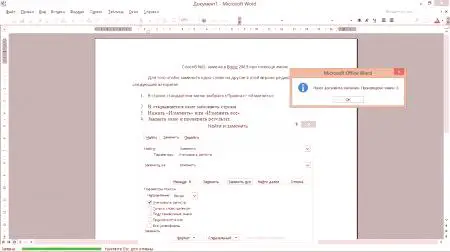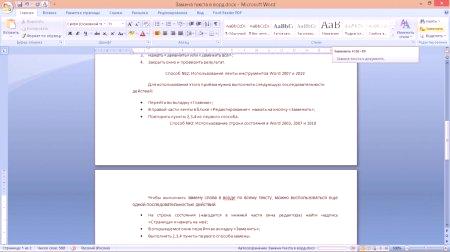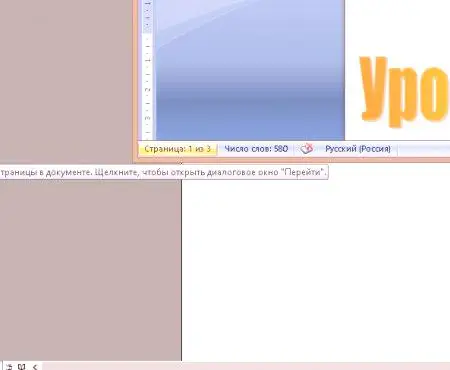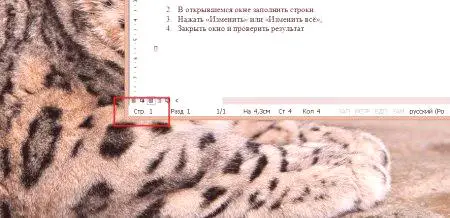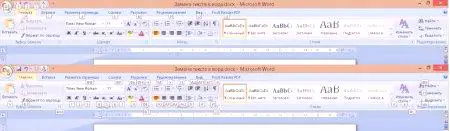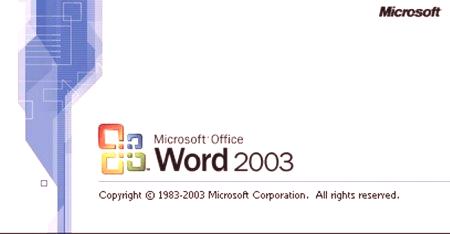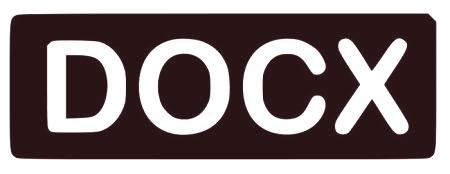Kada radite s tekstom u uređivaču Microsoft Worda, često morate zamijeniti jednu riječ s drugom. I nije teško ako su takve riječi 2 ili 3. Ali ako su više od desetak i raspoređene po cijelom tekstu, to postaje problem. Njegovo rješenje je korištenje ugrađenog zamjenskog alata u Vardo-u. Postoji pet načina za njegovo korištenje.
Prozor za zamjenu
Predstavlja 3 kartice za susjedne alate, 2 polja za unos teksta i 5 gumba: «Više /Manje», «Zamijeni», «Zamijeni sve», «Pronađi sljedeće» i «Odustani». Prvo tekstualno polje služi za unos riječi ili znaka koje je potrebno promijeniti. Drugo, uvedena je njegova zamjena. Gumb "Više" služi za kontrolu parametara pretraživanja zamjenske riječi u tekstu i mijenja parametre koji zamjenjuju riječi (font, paragraf, odabir boje itd.). Gumb "Zamijeni" zamjenjuje jednu najbližu riječ koju slijedi pokazivač. "Zamijeni sve" provjerava cijeli dokument i mijenja sve riječi koje zadovoljavaju parametre pretraživanja. Gumb "Pronađi sljedeće" omogućuje vam da "zaobiđete" pronađene riječi. Gumb Odustani zatvara prozor "Zamijeni".
Metoda broj 1: zamjena "Vordi" 2003 pomoću izbornika
Kako bi se zamijenila jedna riječ s drugom u ovoj verziji urednika, potrebno je izvršiti sljedeći algoritam:
U standardnim izbornicima odaberite "Uredi" & gt; „Promjena”. U prozoru ispunite redove. Kliknite "Zamijeni na" ili "Zamijeni sve". Zatvorite prozor i provjeriterezultat Metoda # 2: Korištenje alatnih traka Word 2007 i 2010
Da biste koristili ovu metodu zamjene u "Vordi" trebate učiniti sljedeće:
idite na karticu "Početna". na desnoj strani trake u bloku "Uredi", kliknite na gumb "Zamijeni". ponoviti stavke 234 prve metode. Metoda # 3: Korištenje statusne trake u Word 20032007 i 2010
Za zamjenu riječi u Wordu, u cijelom tekstu, možete koristiti drugi slijed radnji:
na statusnoj traci na dnu prozora za uređivanje) pronađite "stranicu" i kliknite na nju; u prozoru koji se otvori, idite na karticu "Zamijeni"; potpune točke 234 prve metode supstitucije.2003. godine, kako bi iskoristili ovu tehniku, potrebno je dvaput kliknuti na slova "St" lijevom tipkom miša.
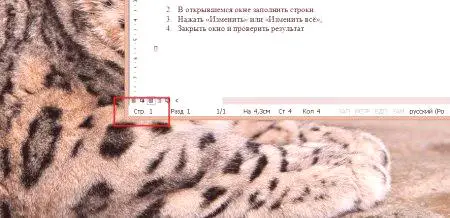
Metoda # 4: Korištenje tipkovnice u Word 2003 i 2007
Ponekad prilikom prebacivanja izgleda tipkovnice pomoću Shift + Alt ili slučajnim klikom, svi gumbi Ruski pojavljuju se pored gumba za uređivanje. Ovo je druga verzija kontrole tipkovnice. Prednost ove metode u odnosu na standardne "hotkeys" je da tipke treba pritisnuti ne istovremeno, nego dosljedno. Također, koristeći ovu metodu, možete koristiti funkcije za uređivanje za koje nije dodijeljen niti jedan hotkeys.
Da biste koristili ovu metodu, morate:
pritisnuti tipku u sljedećem redoslijedu: Alt>> H; izvršitiPosljednja 3 boda iz prve metode.Ova je metoda relevantna za druge verzije Worda, ali se slijed može razlikovati od navedenog. Na primjer, u verziji 2003, prozor "Zamijeni" otvara se nakon kombinacije Alt & gt; P & gt; Z. U teoriji, ovaj način upravljanja urednikom u kombinaciji s proučavanjem imenovanja posebnih tipki (Insert, Home, itd.) Omogućuje vam gotovo potpuno odbijanje korištenja miša.
Metoda broj 5: univerzalni s hotkeys
Ova tehnika se pojavila u dalekoj 1995 godini s Windows 95 i WinWord uređivač teksta za to. Kombinacija tipki Ctrl + H odgovara pozivu na zamjenski prozor. Isti prozor naziva se par hokeja: Ctrl + F i F5. No, ovi gumbi uzrokuju "Find" i "Go" funkcije povezane s "Swap" u odjelu. Također možete ukloniti sve praznine i stranice iz teksta na bilo koji od sljedećih načina. Da biste to učinili, u retku za zamjensku riječ morate dvaput kliknuti razmaknicu, a za dokument jednom. Postoji mnogo načina za zamjenu riječi u "Vardo" u cijelom tekstu. Stoga će svaki korisnik ovog urednika moći odabrati najprikladniji način za njega.